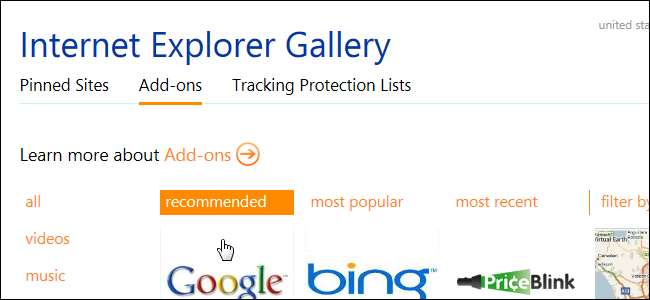
Si eres uno de los que todavía usa ese "otro" navegador (Internet Explorer o IE), te alegrará saber que hay formas de ampliar la funcionalidad de IE como puedes hacerlo en Firefox o Chrome.
No hay tantos complementos para Internet Explorer como para Firefox y Chrome, pero puede explorar el Galería de Internet Explorer para ver si hay alguno que despierte su interés. En este artículo, le mostramos cómo instalar complementos en Internet Explorer 9.
Para comenzar, active la barra de comandos, si aún no está disponible. Haga clic con el botón derecho en un área vacía de la barra de pestañas y seleccione Barra de comandos en el menú emergente.
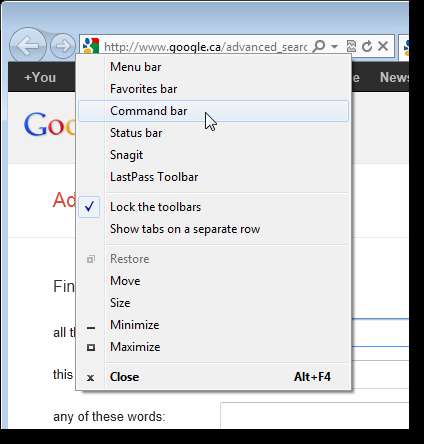
Haga clic en el botón Herramientas en la barra de comandos y seleccione Barras de herramientas | Administra complementos desde el menú emergente.
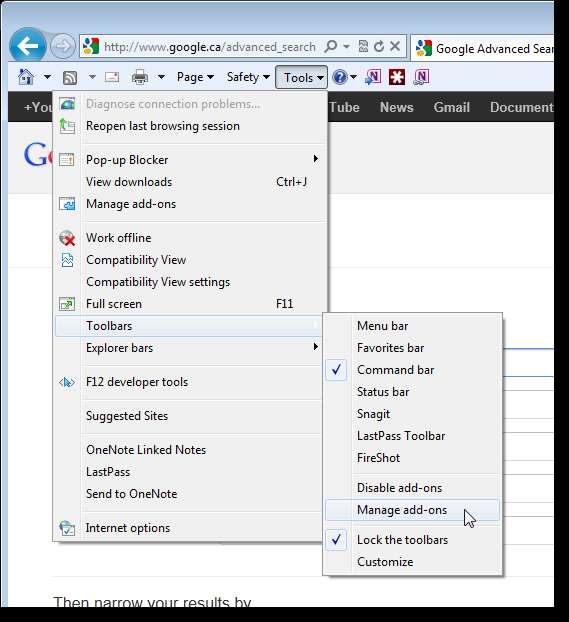
En el cuadro de diálogo Administrar complementos, haga clic en el vínculo Buscar más barras de herramientas y extensiones en la esquina inferior izquierda del cuadro de diálogo.
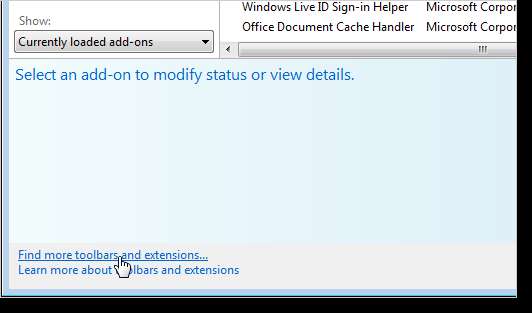
El sitio de la Galería de Internet Explorer se muestra en su navegador predeterminado. Haga clic en el enlace Complementos en la parte superior de la página.
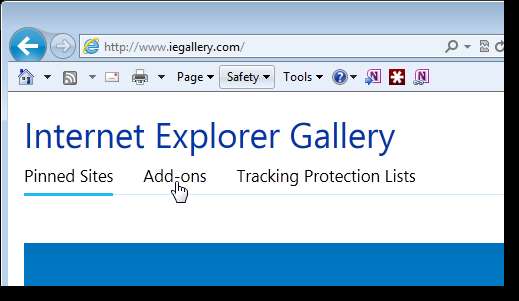
Si conoce la categoría del complemento que desea, haga clic en él en la lista de la izquierda. También puede hacer clic en "todos" para mostrar todos los complementos disponibles.
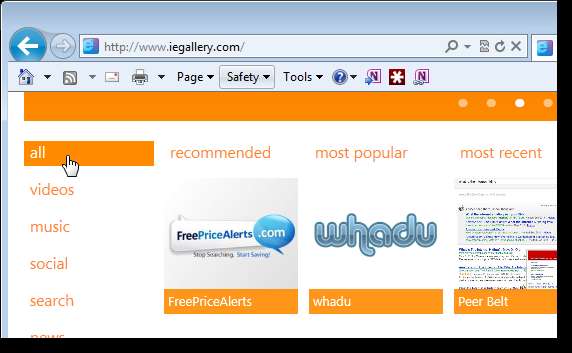
Haga clic en la imagen del complemento que desea instalar. Elegimos el complemento Capturas de pantalla de la página web.
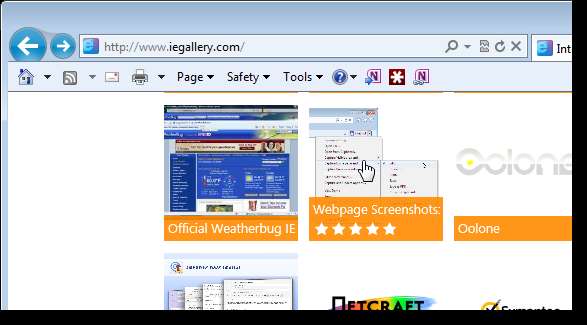
Cuando aparezca la página web del complemento, haga clic en el botón Agregar a Internet Explorer.
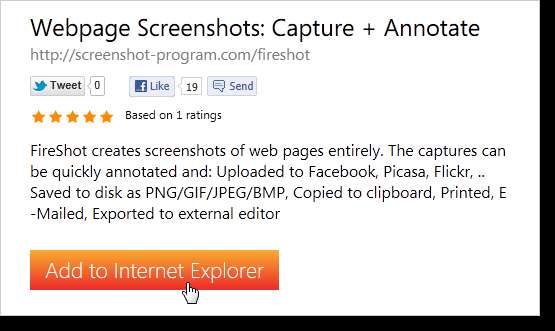
Puede guardar el archivo .zip en su disco duro antes de instalar el complemento, o puede abrirlo directamente. Elegimos abrir el archivo .zip desde el sitio.
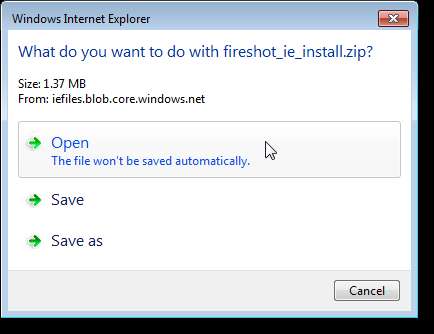
El archivo se descarga en una ubicación temporal.
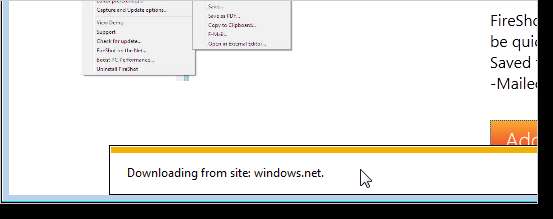
Una vez que se descarga el archivo, se abre una ventana del Explorador de Windows que muestra el contenido del archivo .zip. Haga doble clic en el archivo .exe para iniciar la instalación.
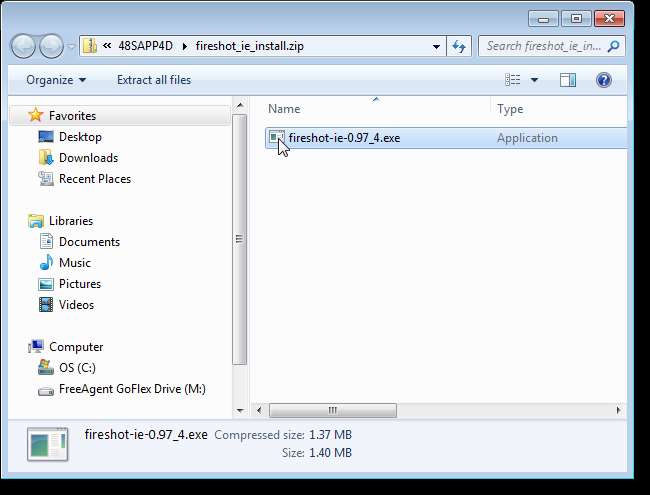
Si aparece el cuadro de diálogo Control de cuentas de usuario, haga clic en Sí para continuar.
NOTA: Es posible que no vea este cuadro de diálogo, según su Ajustes de control de la cuenta de usuario .
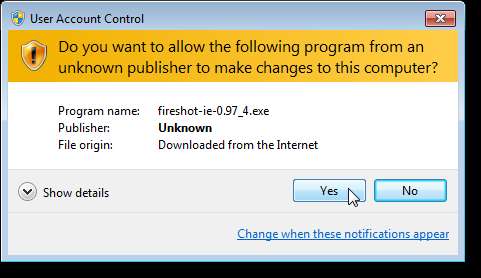
Aparece la pantalla Seleccionar componentes para instalar. La casilla de verificación Crear accesos directos está seleccionada de forma predeterminada. Si no quiere atajos, selecciónelo nuevamente para que no haya marca de verificación en la casilla. Haga clic en Siguiente.
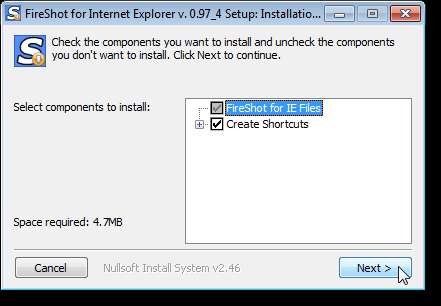
Si desea elegir una carpeta de destino diferente para el programa, use el botón Examinar. Elegimos la carpeta de destino predeterminada, y eso es lo que le recomendamos que haga también. Haga clic en Instalar.
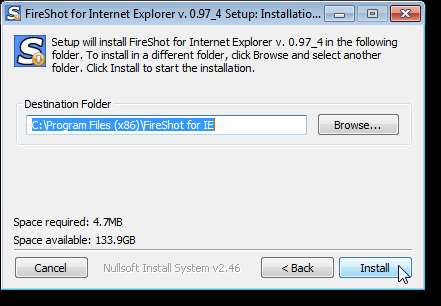
Se muestra el progreso de la instalación.

Cuando se complete la instalación, haga clic en Cerrar.
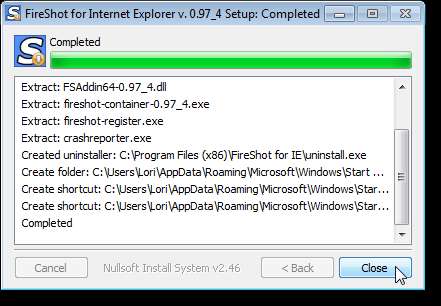
Debe reiniciar Internet Explorer para completar la instalación. Haga clic en Aceptar para cerrar el cuadro de diálogo. Internet Explorer no se reinicia automáticamente. Debe salir del programa manualmente y luego iniciarlo nuevamente.
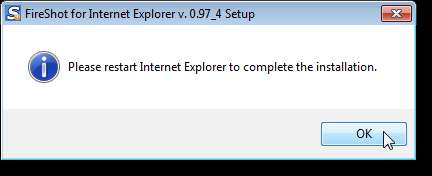
Aparece un mensaje en la parte inferior de la ventana de Internet Explorer para el complemento que instalamos, lo que nos permite habilitar el complemento. Haga clic en Habilitar.

Dependiendo del complemento, se puede agregar una barra de herramientas especial a Internet Explorer, lo que brinda acceso a la funcionalidad del complemento. Decidimos tomar una captura de pantalla de la ventana del navegador y guardar el archivo.
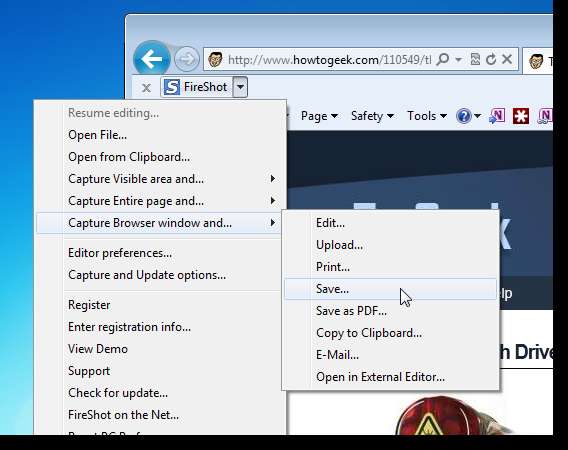
Aparece un cuadro de diálogo que nos permite elegir una ubicación y especificar un nombre para el archivo.
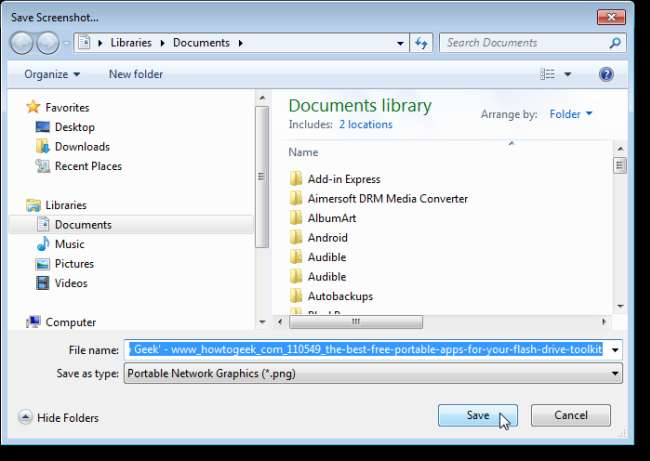
Una vez que guardamos el archivo, tenemos la opción de abrir la carpeta en la que se guardó.
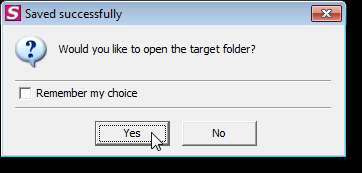
Cada complemento que instala toma tiempo al cargar Internet Explorer, por lo que es posible que desee limitar la cantidad de complementos que instala. Cuanto más instale, más inestable se vuelve IE y es más probable que se bloquee.







